Việc giảm dung lượng ảnh hàng loạt giúp người dùng tiết kiệm thời gian và công sức chỉnh sửa hình ảnh mà không giảm dung lượng gốc. Người dùng có thể tham khảo cách làm giảm dung lượng ảnh bằng công cụ Photoshop và các công cụ Online, hay các phần mềm chỉnh sửa hình ảnh phổ biến khác.
Cách giảm dung lượng ảnh bằng Photoshop
Việc giảm dung lượng ảnh hàng loạt bằng Photoshop không quá phức tạp như nhiều người thường nghĩ. Những hướng dẫn chi tiết cách giảm dung lượng ảnh bằng photoshop dưới đây sẽ giúp ích cho người dùng:
Bước 1: Trước tiên bạn mở công cụ Photoshop lên, rồi nhấn chọn vào mục File >> Scripts >> Image Processor…
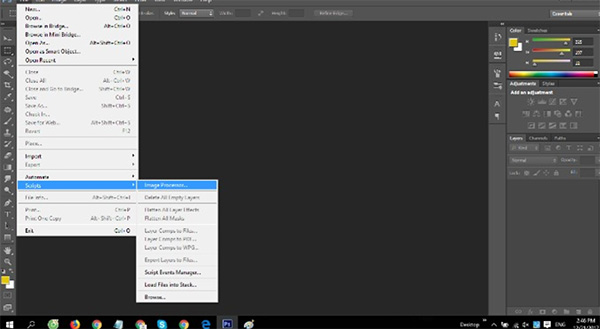
Bước 2: Tại cửa sổ mới hiển thị, bạn tiến hành các tùy chọn điều chỉnh sau:
- Chọn mục Select Folder để đi tới thư mục hình ảnh cần giảm dung lượng ảnh.
- Chọn đường dẫn file ảnh đã điều chỉnh.
- Tại mục File Types: Người dùng có thể điều chỉnh dung lượng ảnh tại mục Quality.
Bước 3: Bạn nhấn chọn Run để bắt đầu quá trình làm giảm dung lượng ảnh.
Như vậy, chỉ với 3 bước đơn giản trên đây là bạn đã thực hiện thành công cách làm giảm dung lượng ảnh bằng Photoshop. Cách này thực hiện khá đơn giản và hình ảnh sau khi giảm dung lượng vẫn có thể giữ được độ sắc nét tốt. Tuy nhiên cách này có một nhược điểm chính là không áp dụng được cho các file hình ảnh định dạng PNG.
Giảm dung lượng ảnh Online bằng Tinypng
Tinypng là một trong những công cụ hỗ trợ giảm dung lượng hình ảnh ảnh được nhiều người dùng là những nhà thiết kế và sáng tạo nội dung, thiết kế web, SEO lựa chọn sử dụng thường xuyên. Phần mềm giảm dung lượng ảnh bằng Tinypng cho phép giảm dung lượng ảnh tới 80% so với dung lượng ảnh gốc nhưng vẫn giữ được độ sắc nét ban đầu. Hiện công cụ Tinypng này hỗ trợ hai định dạng hình ảnh phổ biến nhất hiện nay là JPG và PNG. Người dùng có thể thao tác với giảm dung lượng ảnh trên Tinypng bằng cách truy cập website tại tinypng.com.
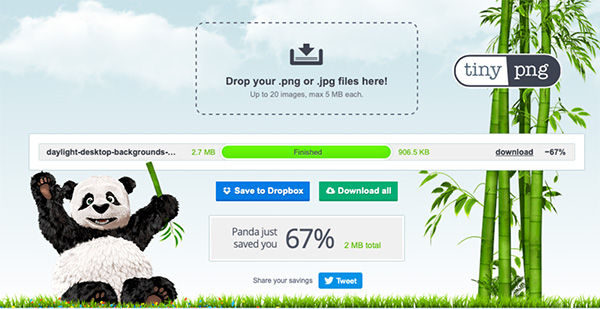
Tiếp theo banj chọn mục Drop your .png or .jpg files here! để tải hình ảnh muốn giảm dung lượng lên phần mềm. Sau đó, trang web sẽ tự động điều chỉnh giảm dung lượng bức ảnh mà vẫn đảm bảo chất lượng ảnh. Tất cả những gì người dùng cần làm chỉ là tải các file ảnh cần giảm dung lượng lên và tải ảnh sau khi chỉnh sửa về máy là xong.
Cách giảm dung lượng ảnh Online khác
Bên cạnh cách làm giảm dung lượng ảnh bằng công cụ chỉnh sửa Photoshop hay phần mềm Online ở trên, người dùng cũng có thể tham khảo thêm các phần mềm giảm dung lượng ảnh tối ưu khác.
1. Phần mềm giảm dung lượng ảnh Online Picresize
Công cụ chỉnh sửa ảnh Picresize quen thuộc giúp giảm dung lượng ảnh từng file hoặc hàng loạt nhanh chóng, với nhiều tùy chọn tải ảnh lên hoặc dẫn đường link url của anh. Ngoài ra, phần mềm Picresize còn hỗ trợ nhiều thao tác chỉnh sửa hình ảnh hàng loạt với nhiều hiệu ứng cho người sử dụng tham khảo.
![]()
2. Giảm dung lượng ảnh Online bằng Shrink Me
Phần mềm Shrink Me hỗ trợ giảm dung lượng ảnh không giới hạn số lượng ảnh và dung lượng ảnh tải lên. Số dung lượng hình ảnh giảm xuống bằng Shrink Me tương đối nhiều, trong khi không làm giảm chất lượng ảnh nhiều so với ảnh gốc. Phần mềm Shrink Me hỗ trợ các định dạng hình ảnh phổ biến như JPG, PNG và Webp. Tập tin tải xuống sẽ lưu dưới dạng tập tin đuôi zip cần giải nén để xem được ảnh.
![]()
3. Giảm dung lượng ảnh Online bằng Compressnow
Phần mềm giảm dung lượng Compressnow được cung cấp miễn phí với thao tác thực hiện đơn giản. Các định dạng hình ảnh được hỗ trợ bao gồm: JPG, GIF, JPEG và PNG. Các bước sử dụng phần mềm Compressnow để giảm dung lượng ảnh một cách đơn giản. Bạn chỉ cần tải ảnh lên và chọn tỷ lệ ảnh cần giảm nén là được. Compressnow hỗ trợ dung lượng ảnh tối đa tải lên là 9MB.
![]()
Nhìn chung có khá nhiều cách làm giảm dung lượng ảnh bằng các công cụ hỗ trợ như Photoshop và nhiều phần mềm hỗ trợ khác. Tùy vào nhu cầu sử dụng, bạn có thể chọn cách thực hiện phù hợp nhé!